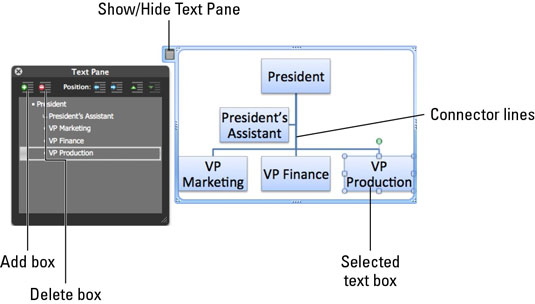Понякога имате нужда от визуални средства, за да предадете съобщението си и Office 2011 за Mac може да ви помогне там. Графиките на SmartArt са сложни дизайнерски комбинации от форми и текст, използвани за представяне на данни, които можете да персонализирате бързо.
Когато щракнете върху раздела SmartArt на лентата, най-лявата група е Insert SmartArt Graphic. Тук ще намерите няколко бутона, които представляват различни видове графики на SmartArt. Задръжте курсора върху някой от тези бутони, за да разкриете подсказка с предложения за това как можете да ги използвате.

За да вмъкнете графика SmartArt във вашия документ, изпълнете следните стъпки:
Определете къде ще бъде вмъкнато SmartArt във файла.
В Word щракнете върху документа, за да се уверите, че точката на вмъкване е точно там, където искате. За Excel изберете клетка. За PowerPoint просто се уверете, че слайдът, където искате да вмъкнете графиката на SmartArt, е активният слайд.
Влезте в раздела SmartArt на лентата и щракнете върху някой от бутоните в групата Вмъкване на SmartArt графика, за да разкриете галерия. За да вмъкнете своя избор, просто щракнете върху него.
Можете да използвате клавишите със стрелки, за да местите курсора за избор на галерии с лента. Натиснете интервала, за да вмъкнете избраната SmartArt графика. Задръжте курсора на мишката върху вариант на SmartArt в галерия, за да видите името му.
Не се шокирайте колко големи са някои от галериите. Те са проектирани така, че да можете лесно да видите визуализациите. Хванете дръжката за преоразмеряване в долния десен ъгъл и опитомете тези чудовища, като ги плъзнете до размера. Докато правите, лентите за превъртане се появяват според нуждите.
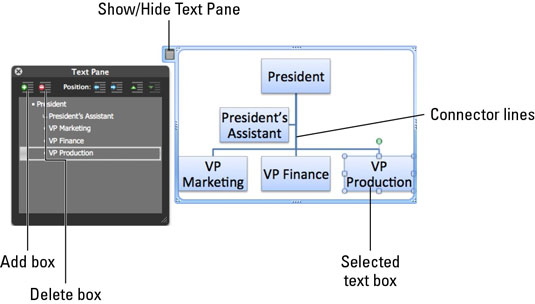
-
Текстов прозорец: Текстовият панел съдържа цялото текстово съдържание на графика SmartArt, организирана като контур. Въведете думи в текстовия панел и автоматично ще намерите нови форми, като полета, които включват същия текст, добавен във вашата SmartArt графика.
-
Форми на SmartArt: Обектите на SmartArt съдържат текстови полета и други елементи, обикновено със съединителни линии, ограничени от рамка, която се показва всеки път, когато сте избрали своя SmartArt обект.